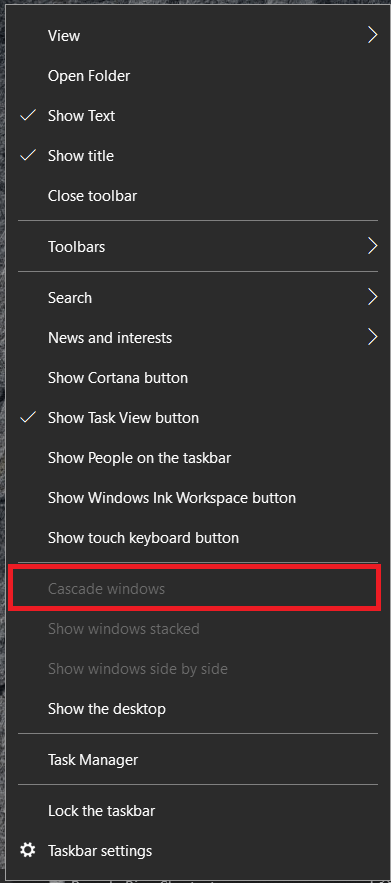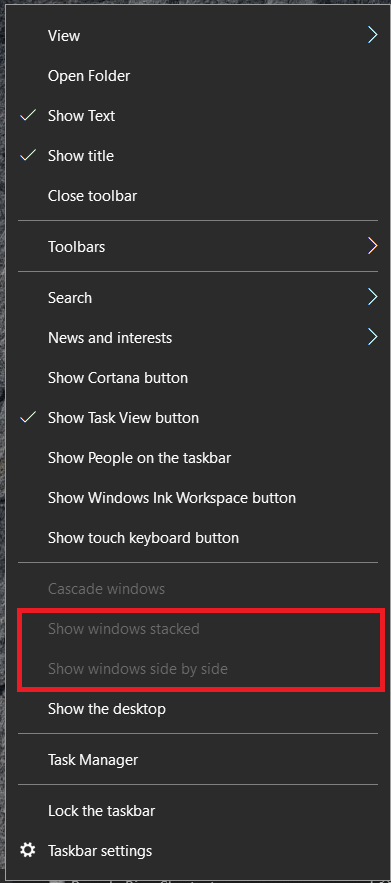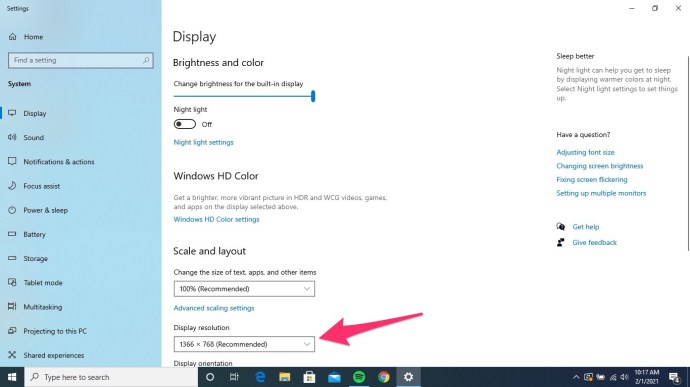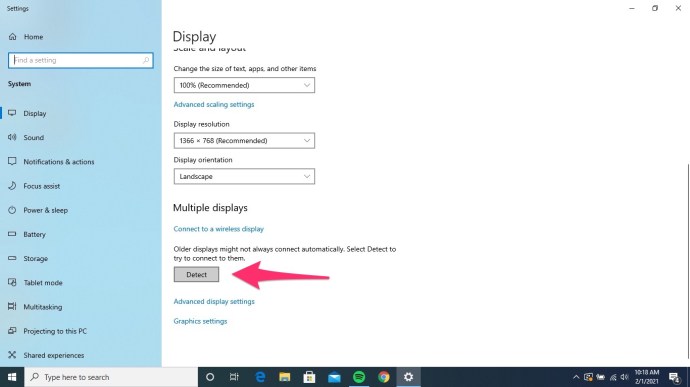তাত্ত্বিকভাবে, আপনার পর্দার প্রান্ত থেকে খোলা উইন্ডোটি কখনই হারানো উচিত নয়। এটি এতদূর যেতে হবে এবং তারপরে পূর্ণ পর্দায় যাওয়ার প্রস্তাব দেওয়া উচিত। এটি সম্পূর্ণরূপে অদৃশ্য হওয়া উচিত নয়। যদিও এটি উইন্ডোজ এবং অদ্ভুত জিনিস ঘটতে পারে। এই টিউটোরিয়ালটি আপনাকে উইন্ডোজ 10-এ একটি অফ-স্ক্রিন পৃষ্ঠা পুনরুদ্ধারের মাধ্যমে নিয়ে যাবে যদি এটি আপনার সাথে ঘটে থাকে।

আপনি একাধিক মনিটর ব্যবহার করলে মাইক্রোসফ্টের দোষ নয় এমন একটি উপায়। যদি একটি মনিটর অফলাইনে চলে যায় যখন উইন্ডোজ এটিতে থাকে, তবে সেগুলি কার্যে অনুপস্থিত। সেই অন্য মনিটরের সাথে কিছু ঘটলে, একটি অনুপস্থিত উইন্ডোর চেয়ে আপনার আরও বেশি চিন্তা করতে হবে তবে সমস্যাটি মোকাবেলা করার আগে আপনাকে এটি ফিরে পেতে হবে।

আপনি একটি মনিটর হারিয়ে ফেললে একটি অফ-স্ক্রিন উইন্ডো পুনরুদ্ধার করার এই পদ্ধতিগুলি কাজ করবে। কিছু কিছু কাজ করবে যদি এটি একটি উইন্ডোজ বা অ্যাপ্লিকেশন সমস্যা সৃষ্টি করে।
অবশ্যই, আপনি যদি মনিটর ব্যর্থতার কারণে Windows 10-এ একটি স্ক্রিন হারিয়ে ফেলে থাকেন, তাহলে আপনাকে সর্বদা প্রথমে তারগুলি সংযোগ বিচ্ছিন্ন করে পুনরায় সংযোগ করার চেষ্টা করা উচিত। এটি সবচেয়ে সহজ এবং সবচেয়ে কার্যকর সমাধান তাই সেখানে শুরু করুন। আপনার পাওয়ার উত্সটি সঠিকভাবে সংযুক্ত আছে কিনা তাও পরীক্ষা করা উচিত। প্রায়শই, এই সহজ সমাধানগুলি আপনাকে অনেক সময় বাঁচাতে পারে। এটি সম্পূর্ণ যান্ত্রিক ব্যর্থতা হলে, আপনাকে এই নিবন্ধের নির্দেশাবলী অনুসরণ করে আপনার পৃষ্ঠা, অ্যাপ এবং অন্যান্য সামগ্রী পুনরুদ্ধার করতে হবে।
আপনি যদি বাড়িতে দুটি মনিটর ব্যবহার করেন তবে আপনার ল্যাপটপটি আপনার সাথে নিয়ে যান তবে এটি আপনার জন্য একটি ধ্রুবক সমস্যা হতে পারে। সঠিক কীবোর্ড শর্টকাট জানা আপনার সময় বাঁচাবে এবং অফ-স্ক্রিন নথি, ওয়েব পৃষ্ঠা এবং প্রোগ্রামগুলি অনুসন্ধান করার মাথাব্যথা দূর করবে৷
একটি অফ-স্ক্রিন উইন্ডো পুনরুদ্ধার করা হচ্ছে
আমরা উইন্ডোজের ড্র্যাগ অ্যান্ড ড্রপ প্রকৃতিতে এতটাই অভ্যস্ত যে যখন আমরা কিছুকে যেখানে চাই সেখানে টেনে আনতে পারি না, আমরা দ্রুত হারিয়ে যেতে পারি। আপনার লক্ষ্যগুলি অর্জনের অন্যান্য উপায় রয়েছে তবে সেগুলি মনে রাখতে বা আবিষ্কার করতে এটি এক সেকেন্ড বা কিছু গবেষণা করতে পারে।
দুর্ভাগ্যবশত, আপনি যদি অ্যাপ্লিকেশনটি পুনরায় চালু করেন, তবে এটি সম্ভবত ডেস্কটপের একই অংশে পুনরায় উপস্থিত হবে যা আপনি অ্যাক্সেস করতে অক্ষম৷ যদি এটি হয় তবে দ্রুত এবং সহজে কাজে ফিরে যেতে নিম্নলিখিত পদক্ষেপগুলি চেষ্টা করুন৷
উইন্ডোজ 10-এ একটি অফ-স্ক্রিন উইন্ডো পুনরুদ্ধার করার কয়েকটি উপায় এখানে রয়েছে:
একটি উইন্ডো পুনরুদ্ধার করতে টাস্কবার ব্যবহার করা
এই এক মোটামুটি সহজ এবং কার্যকর বলে মনে হচ্ছে. অনুমান করুন যে অ্যাপ্লিকেশন বা প্রোগ্রাম ইতিমধ্যেই খোলা আছে (এগিয়ে যান এবং না থাকলে এটি খুলুন)।
- স্ক্রিনের নীচে টাস্কবারে প্রোগ্রামের আইকনে কেবল ডান-ক্লিক করুন।
- ছোট পপ-আপ থেকে নির্বাচন করুন সরান. আপনার কীবোর্ডের তীর কীগুলি ব্যবহার করে প্রোগ্রামটি দেখতে ফিরে আসুন। দুর্ভাগ্যবশত, এই উইন্ডোটি কোথায় তা আপনি যদি নিশ্চিত না হন তবে কোন উপায়ে এটি সরাতে হবে তা জানতে আপনার অসুবিধা হবে। যদি তা হয়, পড়া চালিয়ে যান। উপলব্ধ আরো সমাধান আছে.
ক্যাসকেড জানালা
একটি অফ-স্ক্রিন উইন্ডো সনাক্ত করার সবচেয়ে সহজ উপায় হল উইন্ডোজ 10-এ ডেস্কটপ বিন্যাস সেটিংস ব্যবহার করা। বেশিরভাগ ক্ষেত্রে একটি ডেস্কটপে একাধিক উইন্ডো সাজানোর জন্য ব্যবহৃত হয়, এটি এই পরিস্থিতিতেও কার্যকর হতে পারে।

- উইন্ডোজ 10 টাস্কবারে ডান ক্লিক করুন এবং নির্বাচন করুন ক্যাসকেড জানালা.
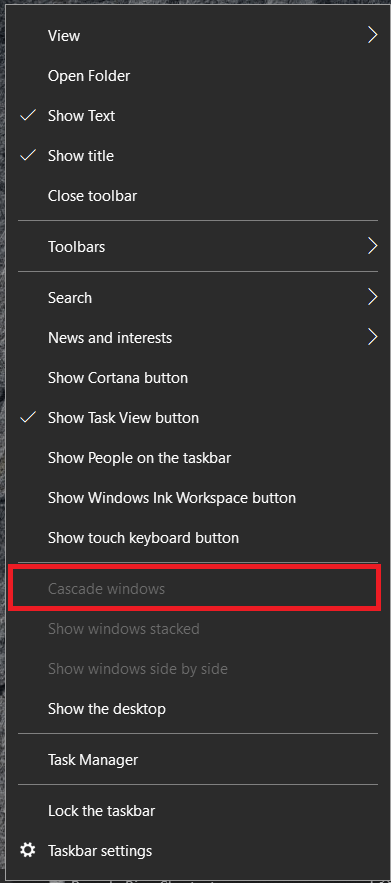
- যদি উইন্ডোজ সনাক্ত করে যে অন্য মনিটরটি কাজ করছে না, তাহলে হারিয়ে যাওয়া উইন্ডোটি আপনার অবশিষ্ট মনিটরের অবস্থানে স্ন্যাপ করা উচিত। আপনি যদি পছন্দ করেন তবে আপনি স্ট্যাকড বা পাশাপাশি ব্যবহার করতে পারেন। তারা সবাই একই জিনিস অর্জন করে।
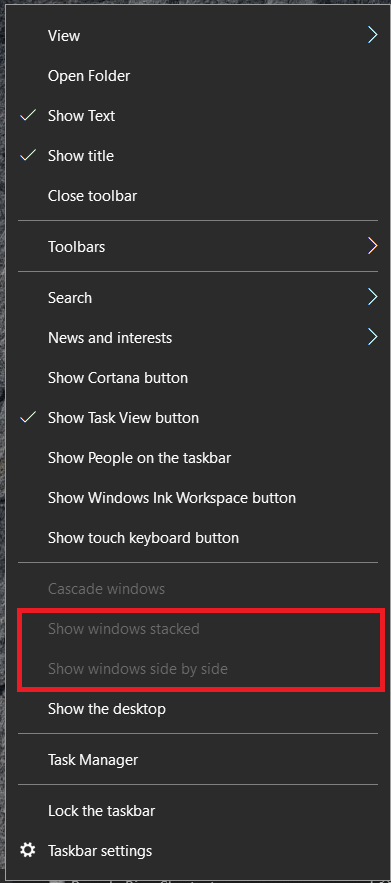
একটি উইন্ডো পুনরুদ্ধার করতে একটি কীবোর্ড শর্টকাট ব্যবহার করা
উইন্ডোজের প্রায় প্রতিটি উপাদানের জন্য একটি কীবোর্ড শর্টকাট রয়েছে এবং এটি ব্যতিক্রম নয়। যদি আপনি একটি উইন্ডো হারান, আপনি এটি ফিরিয়ে আনতে সরানো কার্সার ট্রিগার করতে পারেন। এটি কয়েক সেকেন্ড সময় নেয় কিন্তু একই লক্ষ্য অর্জন করে।
- প্রেস করুন Alt + ট্যাব অনুপস্থিত উইন্ডো নির্বাচন করতে।
- প্রেস করুন Alt + Space + M মাউস কার্সারকে মুভ কার্সারে পরিবর্তন করতে।
- আপনার কীবোর্ডের বাম, ডান, উপরে বা নীচের কীগুলি ব্যবহার করে উইন্ডোটিকে দৃশ্যে ফিরিয়ে আনুন৷
- প্রেস করুন প্রবেশ করুন অথবা একবার পুনরুদ্ধার করার জন্য উইন্ডোটি যেতে দিতে মাউস ক্লিক করুন।
Alt + ট্যাব একটি কীবোর্ড শর্টকাট যা আপনাকে খোলা অ্যাপ এবং উইন্ডোর মধ্যে দ্রুত টগল করতে দেয়। আপনি Alt ধরে থাকলে এবং ট্যাব বোতামে আলতো চাপলে, আপনার সমস্ত খোলা উপকরণ একটি তালিকায় প্রদর্শিত হবে।
আপনি সেইভাবে উইন্ডোটি পুনরুদ্ধার করতে তীর কীগুলি ব্যবহার করতে পারেন। এটি শুধুমাত্র তখনই কাজ করবে যদি আপনার কাছে টাস্কবার বোতামগুলি প্রধান টাস্কবারে দেখানোর জন্য সেট করা থাকে এবং সেই সাথে উইন্ডোটি খোলা থাকে।
- আবার, টিপুন Alt + ট্যাব.
- এখন, চাপুন উইন্ডোজ কী + তীর কী। কোন দিকে আঘাত করতে হবে, উপরে, নিচে, বাম বা ডানদিকে তা ভিন্ন হতে পারে।

মন্তব্যে সাই দ্বারা উল্লিখিত হিসাবে, এখানে আরেকটি কীবোর্ড শর্টকাট রয়েছে যা আপনাকে অবাক করে দিতে পারে।
- আবার, টিপুন Alt + ট্যাব অনুপস্থিত উইন্ডো নির্বাচন করতে।
- এখন, টিপুন Alt + Space + X জানালা পুনরুদ্ধার করতে।
উইন্ডোজে অনেক কীবোর্ড শর্টকাট রয়েছে, আশা করি এটি আপনার সমস্যার সমাধান করবে। বরাবরের মতো, মন্তব্যে আপনার অন্তর্দৃষ্টি ভাগ করে নেওয়ার জন্য ধন্যবাদ।
একটি উইন্ডো পুনরুদ্ধার করতে স্ক্রীন রেজোলিউশন পরিবর্তন করুন
আপনি Windows 10-এ একটি অফ-স্ক্রিন উইন্ডো পুনরুদ্ধার করতে আপনার স্ক্রীন রেজোলিউশন পরিবর্তন করতে পারেন। এটি আপনার ডেস্কটপ রিসেট করে এবং হারিয়ে যাওয়া উইন্ডোটিকে আপনার মূল স্ক্রিনে ফিরিয়ে আনতে হবে।
- আপনার ডেস্কটপে একটি খালি জায়গায় ডান-ক্লিক করুন এবং নির্বাচন করুন প্রদর্শন সেটিং.

- এখন, অধীনে ডিসপ্লে রেজোলিউশন, সেট করা থেকে একটি ভিন্ন প্রিসেট নির্বাচন করুন।
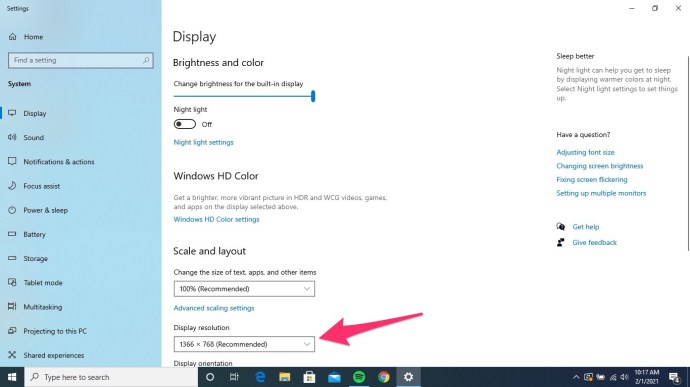
উইন্ডোজ ডেস্কটপটি নতুন রেজোলিউশনে পুনরায় সেট করা উচিত এবং আপনার উইন্ডোটি আপনার প্রধান ডেস্কটপে উপস্থিত হওয়া উচিত। আপনার পছন্দসই উইন্ডোটি পেয়ে গেলে রেজোলিউশনটিকে তার আসল সেটিংয়ে পুনরায় সেট করুন।
একাধিক ডিসপ্লে সেটিংস পরিবর্তন করুন
আপনি উইন্ডোজকে সনাক্ত করতে পারেন যে একটি মনিটর চলে গেছে যাতে এটি অনুপস্থিত উইন্ডোটিকেও ফিরিয়ে আনে যদি আপনি চান। যতক্ষণ না অন্য সবকিছু ঠিকঠাক কাজ করছে, ততক্ষণ এটি ডেস্কটপকে আপনার প্রধান মনিটরে রিসেট করতে বাধ্য করবে।
- আবার, আপনার ডেস্কটপে একটি খালি জায়গায় ডান-ক্লিক করুন এবং নির্বাচন করুন প্রদর্শন সেটিং.

- এখন, নির্বাচন করুন সনাক্ত করুন আপনার কাছে একটি মনিটর কর্মহীন আছে তা দেখতে উইন্ডোজকে উত্সাহিত করতে।
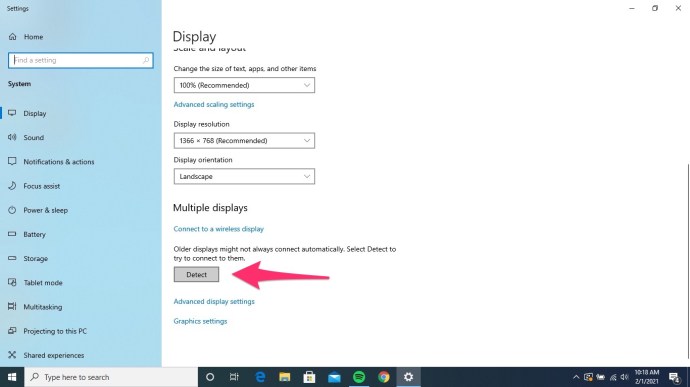
আপনি যদি মনিটরের ব্যর্থতার কারণে একটি উইন্ডো হারিয়ে ফেলেন, তাহলে এটি আপনার প্রধান ডেস্কটপে সবকিছু ফিরিয়ে আনতে হবে। যদি এটি একটি গ্রাফিক্স ড্রাইভার বা অন্য কোন সমস্যা যার কারণে আপনি একটি উইন্ডো হারান, এটি অগত্যা কাজ করবে না।
একটি অফ-স্ক্রিন উইন্ডো পুনরুদ্ধার করতে টাস্ক ম্যানেজার ব্যবহার করা

উইন্ডোজ 10-এ একটি অফ-স্ক্রিন উইন্ডো পুনরুদ্ধার করার চূড়ান্ত উপায় হল টাস্ক ম্যানেজার ব্যবহার করা। আপনি সমস্ত খোলা উইন্ডোগুলিকে সর্বাধিক করতে পারেন যা অ্যাপ্লিকেশনটিকে ফোকাসে ফিরিয়ে আনতে হবে৷
- প্রেস করুন Ctrl + Alt + Delete এবং নির্বাচন করুন কাজ ব্যবস্থাপক. আপনিও চাপতে পারেন Ctrl + Shift + Esc খুলতে কাজ ব্যবস্থাপক সরাসরি
- এখন, প্রসেস ট্যাবের অধীনে অনুসন্ধান করুন এবং অনুপস্থিত উইন্ডোটি নির্বাচন করুন।
- একবার অবস্থিত, এটি ডান ক্লিক করুন এবং নির্বাচন করুন সর্বাধিক করুন.
অনুপস্থিত উইন্ডোটির উপর নির্ভর করে, সর্বাধিক দেখার আগে আপনাকে প্রসারিত নির্বাচন করতে হতে পারে। এটি উইন্ডোজ নেটিভ অ্যাপ বা অন্য কিছু কিনা তা নির্ভর করে বলে মনে হচ্ছে। যদি আপনি দেখেন বিস্তৃত করা, সেটি নির্বাচন করুন এবং তারপর নির্বাচন করুন সর্বাধিক করুন.
ছাড়াইয়া লত্তয়া
আপনি দেখতে পাচ্ছেন, Windows 10-এ হারিয়ে যাওয়া অফ-স্ক্রিন উইন্ডো পুনরুদ্ধার করার চেষ্টা করার বিভিন্ন উপায় রয়েছে। আপনি সম্ভবত ইতিমধ্যেই জানেন, সহজ সমাধানগুলি দিয়ে শুরু করা এবং তারপরে পুনরুদ্ধারের আরও জটিল পদক্ষেপের জন্য আপনার উপায়ে কাজ করা ভাল।
Windows 10-এ আপনার হারানো স্ক্রিন কীভাবে পুনরুদ্ধার করা যায়? নীচের মতামত আমাদের জানতে দিন।